
Che tu abbia eseguito l'aggiornamento al modello più recente o che tu sia il nuovo orgoglioso proprietario di una famiglia tramandata, la prima cosa nella mente di tutti è come trasferire tutto dal loro vecchio iPhone al nuovo. Ecco cosa devi fare.
Backup iCloud? Nessuno ha tempo per quello
iCloud è in circolazione dal 2011 ed è estremamente utile per garantire che il backup dei contenuti sui tuoi dispositivi iOS venga continuamente sottoposto a backup nel cloud. È fantastico per cose come garantire che le foto delle vacanze arrivino a casa anche se il tuo iPhone no, mantenendo i tuoi contatti sincronizzati e persino attività pratiche come localizzare il tuo iPhone tramite GPS.
RELAZIONATO: Come trasferire i contatti da un iPhone a un altro telefono
Ma quando arriva il momento di trasferire qualunque cosa su un nuovo telefono, iCloud è agonizzante. Anche se il tuo vecchio iPhone aveva solo 16 GB di spazio di archiviazione, se è pieno di foto, video, dati personali e così via, è comunque un grosso download anche con una buona connessione a banda larga. È fantastico in caso di emergenza (come quando il tuo telefono viene rubato), ma per un backup di routine, ti consigliamo di utilizzare invece iTunes: ci vorrà una frazione del tempo.
Quello di cui hai bisogno
Per seguire il tutorial di oggi, hai bisogno solo di alcune cose, ma leggi attentamente l'elenco, poiché c'è un grosso avvertimento per le persone che migrano a un telefono nuovo ma utilizzato in precedenza.
Prima di tutto, devi accedere a un computer su cui eseguire iTunes– disponibile per Windows e macOS . Probabilmente ne hai già uno, ma in caso contrario, prendi in prestito uno da un amico. Assicurati che abbia abbastanza spazio libero su disco per il tuo backup: se hai un telefono da 64 GB pieno di cose, avrai bisogno anche di 64 GB di spazio libero sul PC. (Non preoccuparti, puoi eliminare il backup dopo averlo ripristinato sul tuo nuovo telefono.)
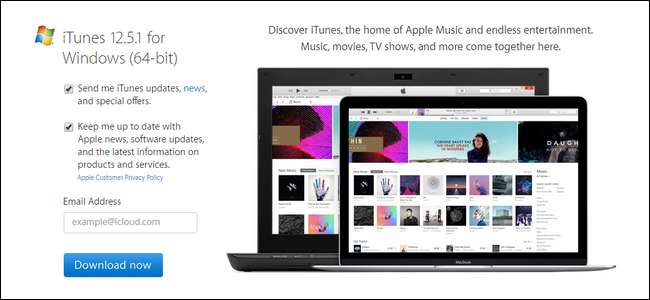
In secondo luogo, avrai bisogno dei due telefoni, il tuo vecchio telefono e il tuo nuovo telefono, e un cavo di sincronizzazione appropriato per loro.
NOTA: se hai acquistato il nuovo telefono di seconda mano, devi assicurarti che il proprietario precedente sia disconnesso da iCloud. Apple utilizza gli accessi iCloud come forma di protezione dai furti e fino a quando il proprietario precedente non si disconnette, il telefono viene considerato "iCloud bloccato". Se il dispositivo è bloccato su iCloud, non sarai in grado di trasferire i tuoi dati su di esso.
Fase uno: eseguire il backup del dispositivo iOS esistente
Una volta che hai i due dispositivi in mano e iTunes installato sul tuo PC, è il momento di eseguire un backup locale. Puoi eseguire questo passaggio anche se normalmente utilizzi il backup di iCloud, quindi non preoccuparti di rovinare la configurazione di iCloud.
Avvia iTunes e collega il tuo vecchio iPhone con il cavo di sincronizzazione. È meglio collegarlo direttamente alla porta USB del computer. (Non collegarlo alla porta di ricarica rapida del tuo hub USB come noi e chiediti cosa ci vuole così tanto tempo, è tutto quello che stiamo dicendo).
Se non hai mai utilizzato il telefono con questo PC prima, verrà visualizzato il seguente messaggio:
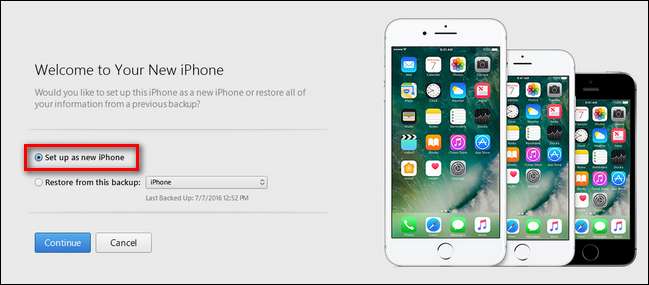
Questo messaggio crea inutilmente confusione anche per gli standard di iTunes e potrebbe farti prendere dal panico. Sembra davvero che la tua unica opzione per portare il telefono in iTunes sia cancellarlo ("Configura come nuovo iPhone") o sovrascriverlo ("Ripristina da questo backup") se ci sono già backup sul PC.
Qual è la prima opzione dovrebbero dire è "Crea un nuovo profilo in iTunes per questo telefono", perché questo è ciò che significa. Niente panico: questa opzione non cancella i dati sul telefono. Vai avanti e fallo ora se vedi la schermata sopra di fronte a te.
Cerca l'icona del dispositivo da visualizzare nella barra di navigazione e fai clic su di essa, come mostrato di seguito.
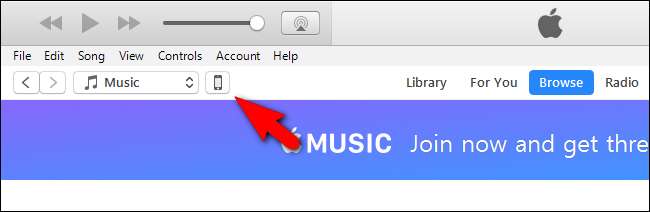
Nella visualizzazione dettagliata del dispositivo, cerca la sezione "Backup". In quella sezione assicurati che "Crittografa backup iPhone" sia spuntato sul lato sinistro prima di fare clic su "Esegui backup adesso". Per eseguire correttamente il backup di tutti i dati (come le password salvate e i dati Health / HomeKit), è necessario crittografare il backup e assegnargli una password.

Dopo aver fatto clic su "Esegui backup adesso", siediti e attendi qualche minuto mentre iTunes procede nel tuo dispositivo ed esegue il backup di tutti i dati sul disco locale.
Quando il processo è completo, espelli il tuo vecchio telefono dal computer e mettilo da parte.
Fase due: ripristinare il vecchio backup sul nuovo dispositivo
Questo passaggio successivo è dove avviene la magia. All'insaputa di molte persone, puoi prendere il backup da un vecchio telefono (ad esempio, il tuo vecchio iPhone 5s) e semplicemente schiaffeggiarlo sopra il tuo nuovo telefono (ad esempio, un iPhone 7). Non sono richiesti passaggi speciali.
Prendi semplicemente il tuo nuovo dispositivo e collegalo allo stesso PC con il cavo di sincronizzazione. Attendi che venga montato su iTunes. Il nuovo telefono verrà registrato come nuovo dispositivo iTunes e vedrai la stessa schermata che induce al panico che abbiamo evidenziato in precedenza nel tutorial, solo che questa volta hai un percorso d'azione chiaro e calmo.
Nella schermata "Benvenuto nel tuo nuovo iPhone", seleziona l'opzione "Ripristina da questo backup" e poi conferma che il backup selezionato è il backup che hai appena fatto del tuo vecchio telefono. Fai clic su "Continua" dopo aver confermato che il backup è corretto.
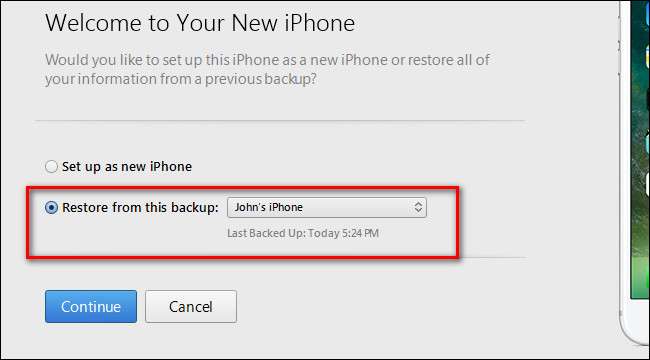
Siediti e rilassati mentre tutti i tuoi vecchi dati vengono copiati sul tuo nuovo telefono. Al termine del processo, verrà visualizzato un messaggio popup che indica che il dispositivo verrà riavviato:
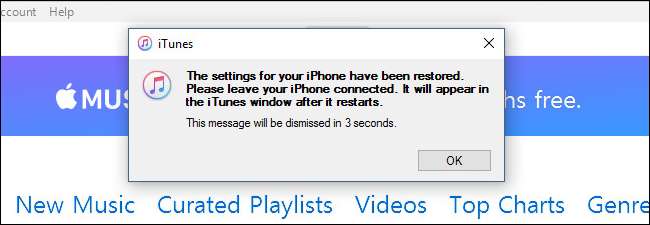
Dopo il riavvio, iTunes eseguirà alcuni controlli (come, ad esempio, potrebbe chiederti di aggiornare iOS se il nuovo dispositivo può eseguire una versione superiore di iOS rispetto al vecchio dispositivo) e poi sarai di nuovo in attività. Tutte le foto, i contatti, le app, i dati sanitari e così via dal vecchio telefono saranno ora sul nuovo telefono.
RELAZIONATO: Come individuare, eseguire il backup e eliminare i backup di iTunes
C'è un ultimo passaggio che potresti voler intraprendere se hai preso in prestito un computer per eseguire questa piccola manovra di scambio di memoria. Per liberare spazio sul PC, puoi copiare o eliminare il backup di iPhone di grandi dimensioni appena creato. Dai un'occhiata a questa guida per maggiori informazioni su come farlo.
Questo è tutto quello che c'è da fare: invece di uccidere ore della tua vita in attesa di una sincronizzazione iCloud, puoi sederti al PC e fare a pezzi il processo di backup e ripristino in una frazione del tempo.







